iOS 11.4 Wi-Fiの問題を修正する方法
iOS 11にはたくさんの新しい機能がバンドルされていますそれに確実にいくつかの改善をもたらしています。ただし、iOSソフトウェアの他の重要な更新と同様に、このバージョンにも問題はほとんどありません。そして、iOS 11–iOS 11.4にアップデートした後に人々が直面する最も一般的な問題は、いわゆるWi-Fiの問題です。 iOS 11.4 Wi-Fiの問題は、頻繁に通知されます(iOS 11.4 Wi-Fiが機能していない/接続していない、iOS 11.4 Wi-Fiがインターネットに接続されていない、iOS 11.4 Wi-Fiパスワードが正しくない、Wi-Fi設定がグレー表示されているなど)iOS 11.4 Wi-Fiの低速など。このようなiOS 11.4 Wi-Fiの問題も発生している場合、以下は問題の最善の解決策のリストです。
方法1:ルーターを再起動する
ルーターを再起動するだけで、驚異的な結果が得られる場合があります。 必要なことは、ルーターを再起動して、再接続することだけです。多くの人々は、このソリューションがほとんどの問題に非常に役立つと感じています。実際にルーターを再起動すると、多くの問題も解決しました。
方法2:iPhoneを強制的に再起動する
他の技術的な問題と同様に、デバイスの強制再起動を実行しても損失はありません。iPhoneやiPadの場合、強制再起動は確実に役立ちます。強制的に再起動するには、デバイスの画面にAppleロゴが表示されていない限り、スリープ/スリープ解除ボタンとホームボタン/音量ダウンボタン(デバイスモデルに応じて)を同時に10秒以上押し続けます。

方法3:iPhoneのWi-Fiを忘れる
時々、問題はWi-Fiネットワークにあります自体。 Wi-Fiネットワークに参加できず、正しいパスワードを入力しても、間違ったパスワードを入力したというメッセージが表示される場合は、Wi-Fiネットワークを忘れてみてください。この後、尋ねられた詳細を入力してネットワークに再参加します。
Wi-Fiネットワークを忘れるには、次の手順に従ってください。
ステップ1:[設定] >> [Wi-Fi]の下にあるリストから修正するWi-Fiネットワークをクリックします。 [このネットワークを忘れる]オプションをクリックします。
ステップ2:Wi-Fiネットワークを忘れるかどうかを確認するメッセージが表示されます。 [忘れる]ボタンをクリックして、ネットワークを忘れたことを確認します。
ステップ3: 設定>> Wi-Fiに戻り、Wi-Fiネットワークを選択して再度接続します。パスワードなどの詳細を入力し、[ネットワークに参加]をクリックします。これが問題の解決に役立つことを願っています。

方法4:ルーターのファームウェアを更新する
まだiOS 11で動けない場合。4 Wi-Fiが接続されていないという問題がある場合は、ルーターのファームウェアを更新する必要があります。ルーターのファームウェアを最新バージョンに更新すると、Wi-Fi接続に関連する問題を確実に取り除くことができます。
方法5:ネットワーク設定をリセットする
ネットワーキングに関連する問題の大部分は次のとおりです。ネットワーク設定をリセットすることで修正されました。リセットプロセスは、DHCP設定およびネットワークに関連する他の情報とともにすべてのキャッシュをクリアするのに役立ちます。以下の手順に従って、ネットワーク設定をリセットします。
ステップ1:設定を開き、[設定] >> [一般] >> [リセット]に移動します。

ステップ2:[ネットワーク設定のリセット]オプションをクリックします。デバイスのネットワーク設定が正常にリセットされました。
方法6:Wi-Fiネットワークサービスを無効にする
ほとんどのユーザーは、Wi-Fiネットワークを無効にするだけで問題は解決します。 Wi-Fiネットワークを無効にするには、[設定] >> [プライバシー] >> [位置情報サービス] >> [システムサービス]に移動します。これは完全にWi-Fiネットワーク専用に使用されている場所に関するものであることに注意してください。したがって、Wi-Fiが完全に無効になるわけではありません。

方法7:VPNを切断する
iOS 11。4 Wi-Fiの問題はまだ解決されていません。VPNアプリまたは設定アプリで有効にした場合は、VPNを無効にしてみてください。 「無効にできない場合は、VPNアプリを開いて一時的にVPNを無効にし、問題が解決したかどうかを確認します。
方法8:iOS 11.4 Wi-Fiの問題を完全に修正する
それでも問題が解決しない場合は、上記のメソッド、それから確かにiOSに問題があります。 iOSの問題を解決するための唯一かつ最良の解決策はhttps://www.tenorshare.com/products/reiboot.htmlです。このソフトウェアは、あらゆる種類のiOSの問題を取り除くのに最適です。このソフトウェアは、すべての問題に対するワンクリックソリューションを提供できます。以下の手順に従って問題を解決してください。
ステップ1: Tenorshare ReiBootソフトウェアをインストールして実行すると表示されるメインインターフェイスにある[Fix All iOS Stuck]オプションをクリックします。必ずデバイスをPCに接続してください。

ステップ2:「今すぐ修正」オプションを選択します。これで、デバイスは回復モードになります。
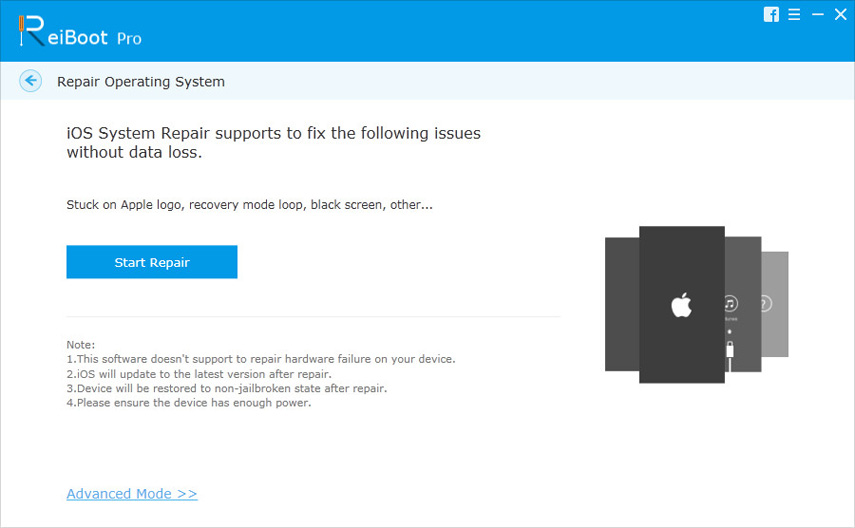
ステップ3:さらなるプロセスのために、最新のファームウェアパッケージをダウンロードする必要があります。 [ダウンロード]をクリックしてパッケージをダウンロードします。パッケージのインストールプロセスがすぐに開始されます。
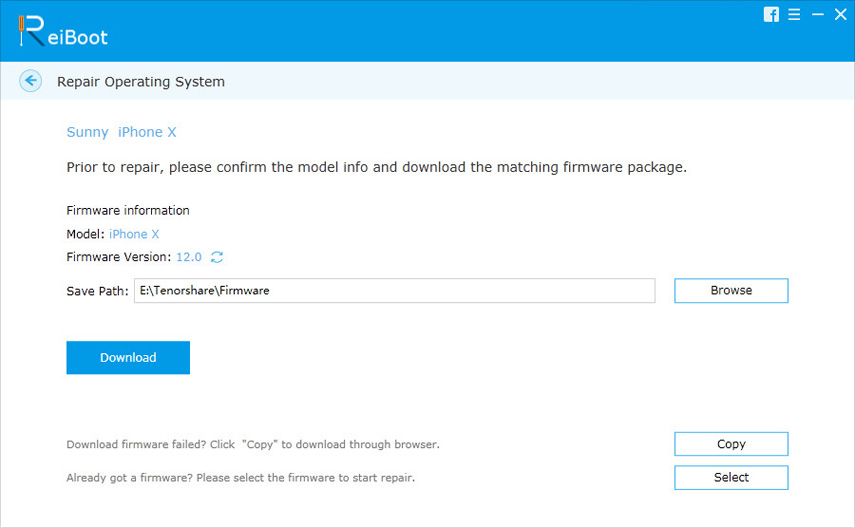
ステップ4: ダウンロードが完了したら、[修復の開始]オプションを選択して、iPhoneの回復プロセスを開始します。リカバリプロセスが完了すると、デバイスにエラーがなくなり、問題なくWi-Fiを使用できるようになります。
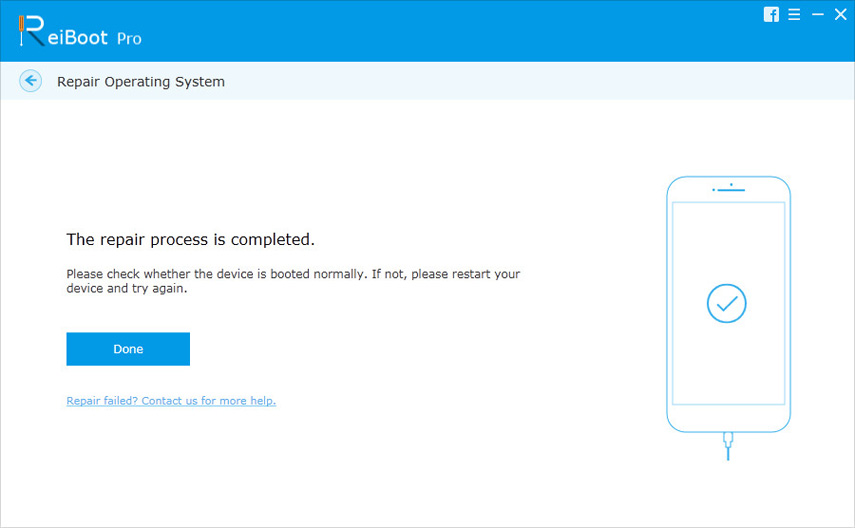
概要
一言で言えば、ベストとiOS 11.4 Wi-Fiの問題を解決する最も簡単な方法。 Wi-Fiを簡単に使用できない場合は、Tenoshare ReiBootを使用して問題を解決してください。あなたの意見を共有し、以下のコメントであなたのWi-Fi問題を解決するのにどの方法が有用であったか教えてください。他に解決策があるかどうかも教えてください。






![[解決済み] iOS 11/12のBluetoothの問題を修正する方法](/images/ios-11/solved-how-to-fix-bluetooth-issues-on-ios-1112.jpg)


